1、打开Photoshop CS6软件,点击【文件】-【新建】,按图示参数新建一个ps文档。将前景色设置为:黑色后,点击【油漆桶工具】将背景填充为黑色(如图所示);

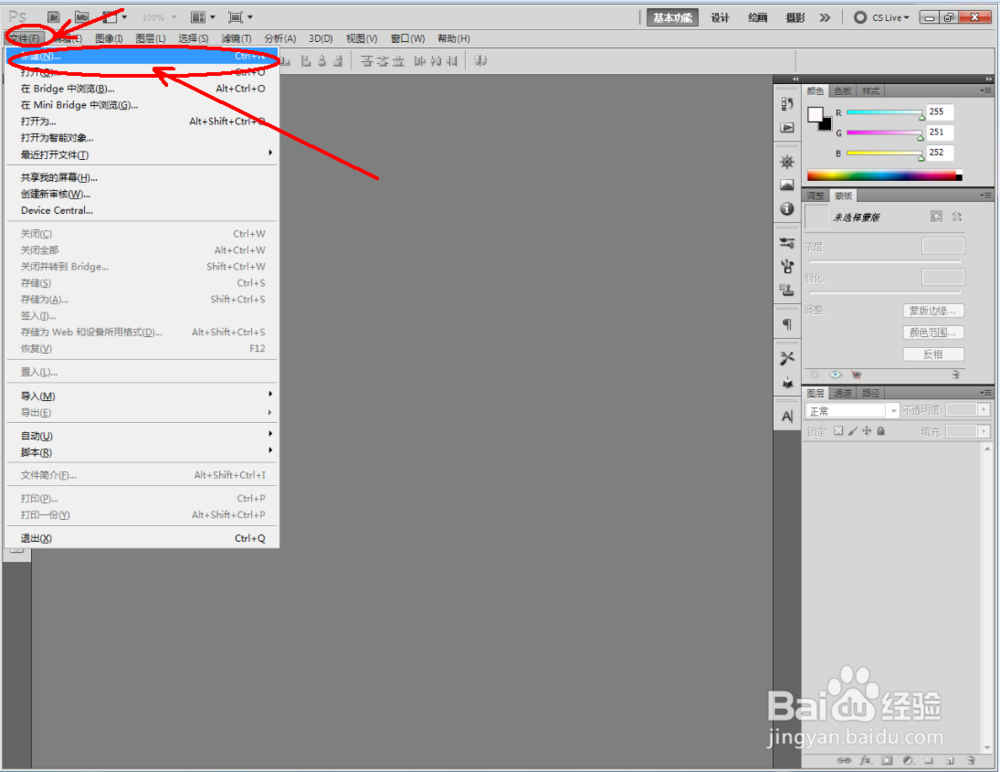



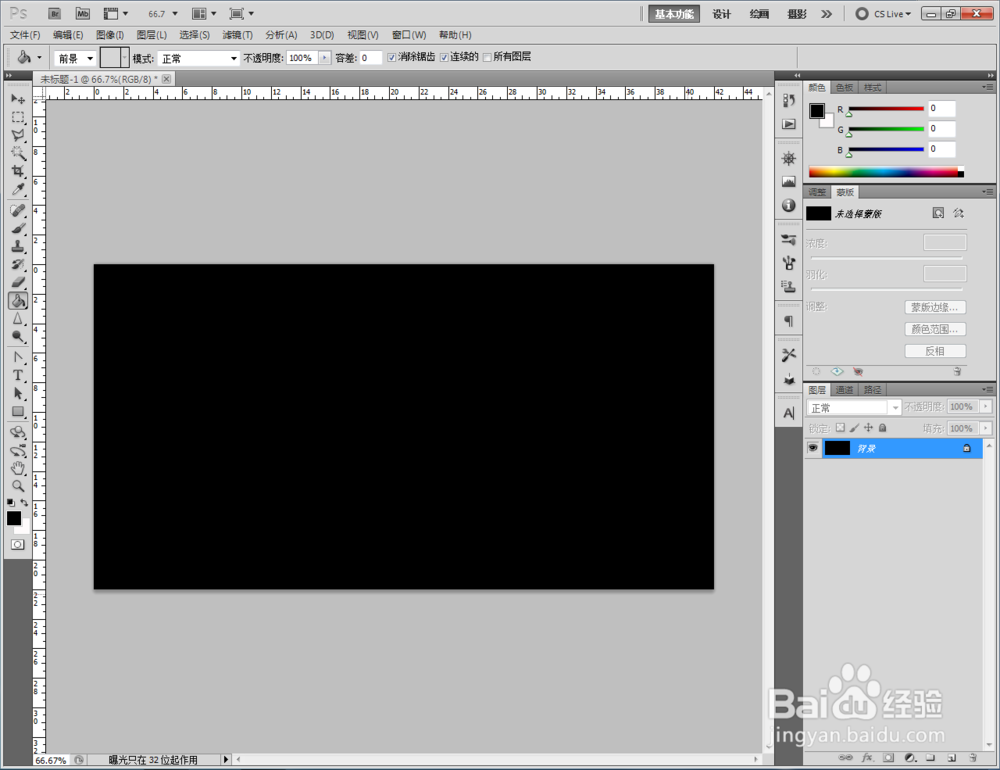
2、将我们找好的一个剑柄素材拉进作图区域后,点击【多边形套索工具】按图示绘制出剑刃憧钏荭拜部分的轮廓选区。点击【新建图层】图标新建一个图层后,点击【油漆桶工具】将选区填充为:白色。完成后按图姨胀兽辱示将图层2进行下移(如图所示);

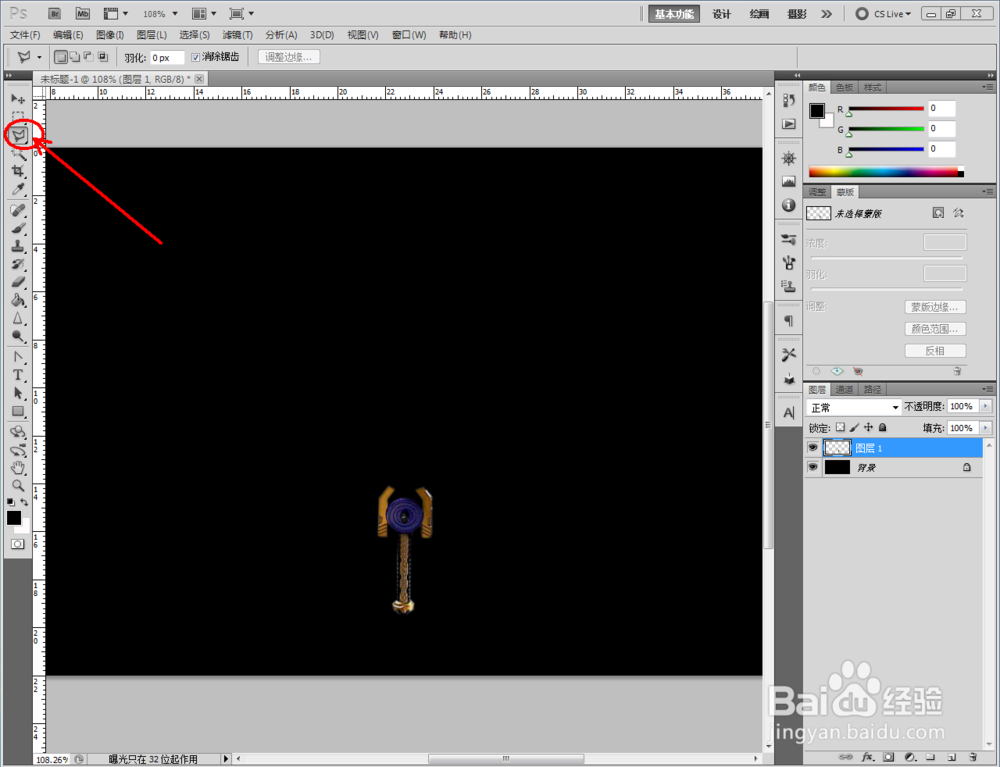




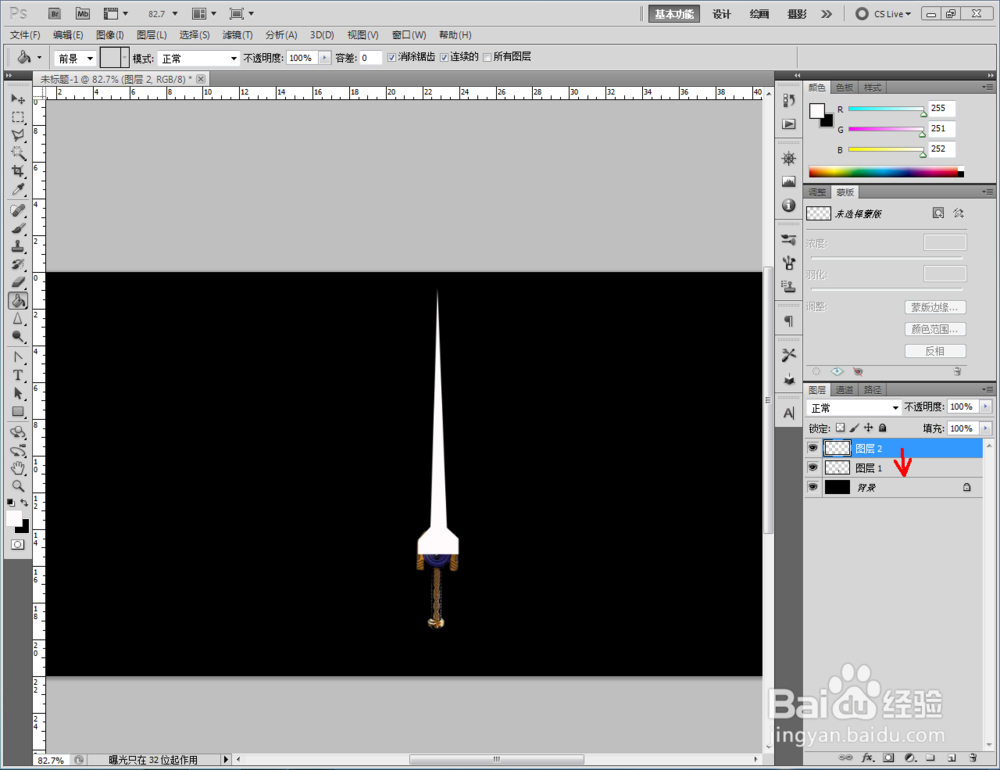

3、鼠标双击图层2空白区域,弹出【图层样式】设置栏,按图示对图层样式中的【颜色叠加】、【外发光】和【内发光】的各个参数进行设置,完成发光效果的制作(如图所示);









4、将我们找好的人物元素拉进文件并调整好位置。选中图层2,按下ctrl+T,对发光柃镍蒲侮剑进行旋转调整。点击【多边形套索工具】,绘制出人物拇指部分的选框后,进行图层复制并将复制出来的图层拉动至最顶层(如图所示);







5、最后,调整好人物与制作好的发光剑之间的位置关系后,添加相应的背景元素和文字元素,使我们的作品更加完整即可。







